एक्सेल में कमीशन की गणना कैसे करें (उदाहरण के साथ)
अक्सर, आप किसी कर्मचारी के कमीशन की गणना उनकी बिक्री संख्या के आधार पर करना चाह सकते हैं।
उदाहरण के लिए, आप किसी कर्मचारी को वर्ष के लिए उनकी कुल बिक्री के आधार पर भुगतान करने के लिए कमीशन निर्धारित करने के लिए एक्सेल में निम्नलिखित तालिका का उपयोग करना चाह सकते हैं:
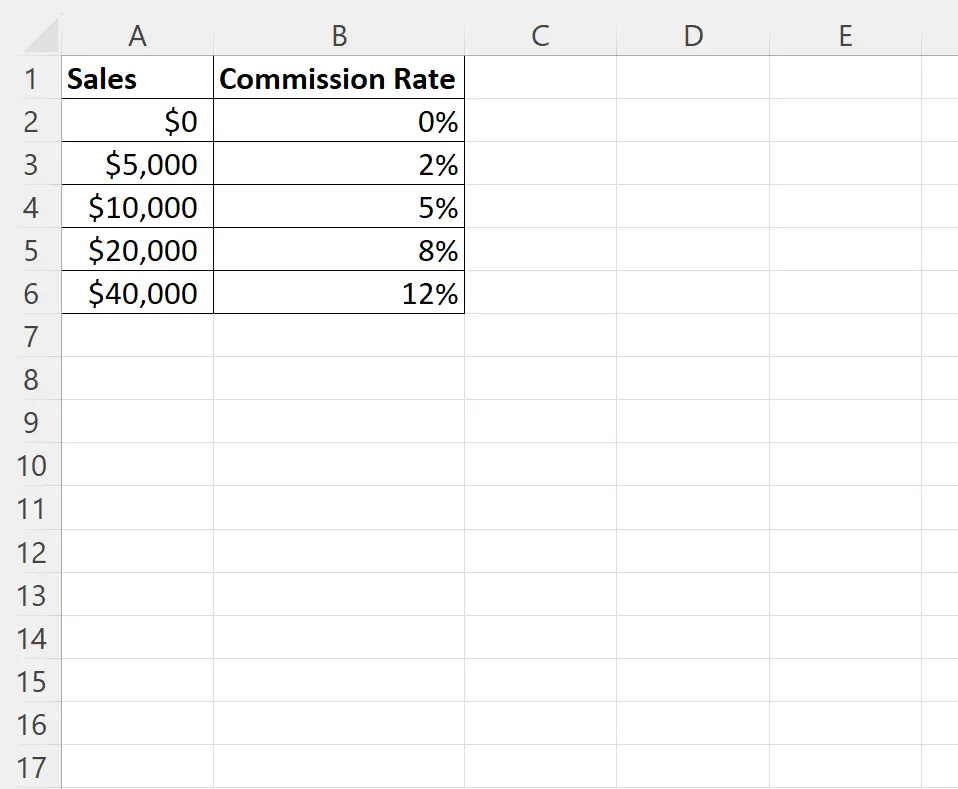
इस तालिका की व्याख्या इस प्रकार करें:
- यदि कोई कर्मचारी $0 और $5,000 के बीच बिक्री करता है, तो उन्हें 0% कमीशन प्राप्त होता है।
- यदि कोई कर्मचारी $5,000 और $10,000 के बीच बिक्री करता है, तो उन्हें 2% कमीशन मिलता है।
- यदि कोई कर्मचारी $10,000 और $20,000 के बीच बिक्री करता है, तो उन्हें 5% कमीशन मिलता है।
- यदि कोई कर्मचारी $20,000 और $40,000 के बीच बिक्री करता है, तो उन्हें 8% कमीशन मिलता है।
- यदि कोई कर्मचारी $40,000 से अधिक की बिक्री करता है, तो उन्हें 12% कमीशन प्राप्त होता है।
निम्नलिखित उदाहरण दिखाता है कि किसी कर्मचारी को उनकी कुल बिक्री के आधार पर भुगतान करने के लिए बिक्री कमीशन निर्धारित करने के लिए Excel में VLOOKUP फ़ंक्शन का उपयोग कैसे करें।
उदाहरण: एक्सेल में कमीशन की गणना कैसे करें
मान लीजिए कि किसी कर्मचारी की किसी वर्ष में कुल बिक्री $11,000 है।
हम इस बिक्री राशि को सेल E1 में दर्ज कर सकते हैं, फिर उनकी कमीशन दर निर्धारित करने के लिए सेल E2 में निम्नलिखित सूत्र दर्ज कर सकते हैं:
=VLOOKUP( E1 , $A$2:$B$6 , 2, TRUE)
निम्नलिखित स्क्रीनशॉट दिखाता है कि व्यवहार में इस सूत्र का उपयोग कैसे करें:
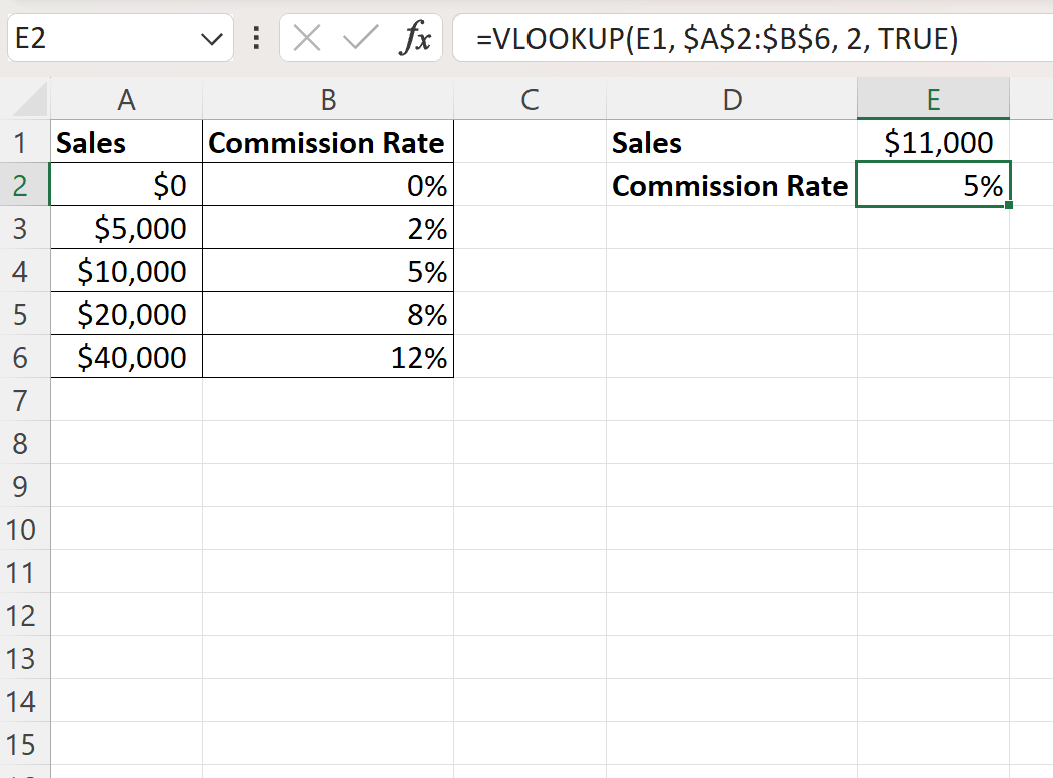
फॉर्मूला 5% की कमीशन दर देता है क्योंकि $11,000 का बिक्री मूल्य $10,000 और $20,000 के बीच है।
मान लीजिए कि हम बिक्री मूल्य को $27,000 में बदलते हैं:
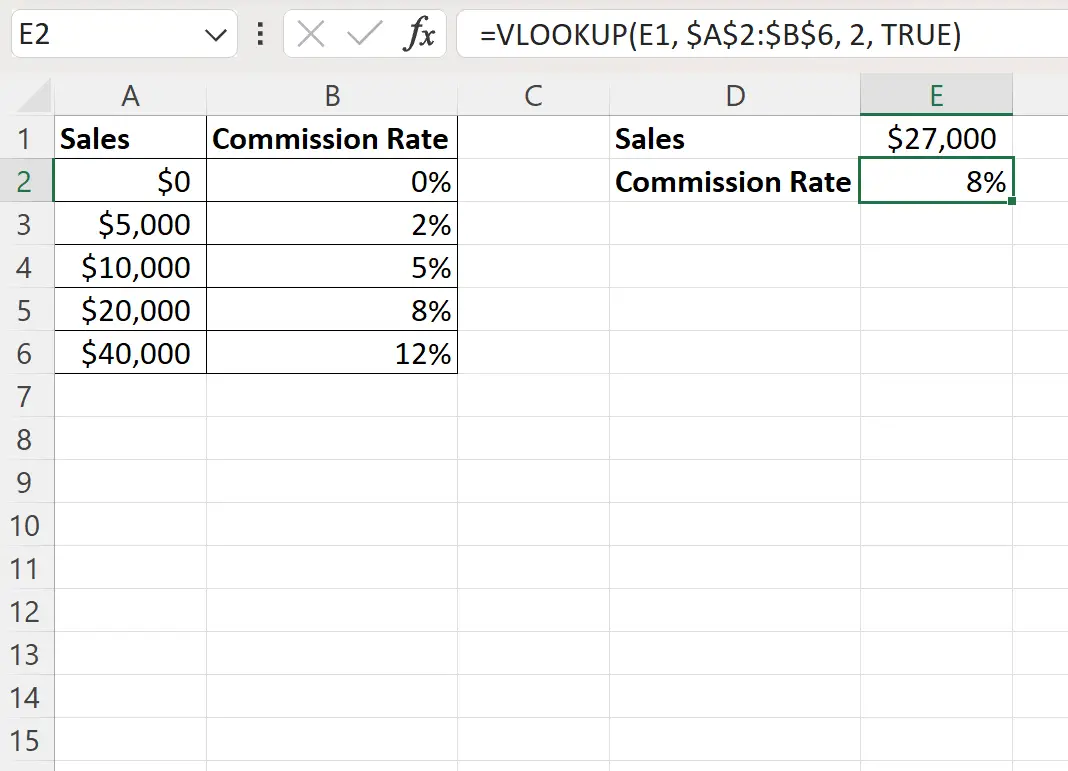
फॉर्मूला अब 8% की कमीशन दर देता है क्योंकि $27,000 का बिक्री मूल्य $20,000 और $40,000 के बीच था।
यह फॉर्मूला कैसे काम करता है?
आप Excel में VLOOKUP फ़ंक्शन का उपयोग TRUE के साथ अंतिम तर्क के रूप में एक श्रेणी में मौजूद मान को खोजने और दूसरी श्रेणी में संबंधित मान को वापस करने के लिए कर सकते हैं।
ध्यान दें कि VLOOKUP फ़ंक्शन निम्नलिखित मूल सिंटैक्स का उपयोग करता है:
VLOOKUP (लुकअप_वैल्यू, टेबल_एरे, col_index_num, [रेंज_लुकअप])
सोना:
- लुकअप_वैल्यू : देखने लायक मूल्य
- तालिका_सरणी : खोजे जाने वाले कक्षों की श्रेणी
- col_index_num : वह कॉलम संख्या जिसमें रिटर्न मान होता है
- रेंज_लुकअप : TRUE = अनुमानित मिलान की तलाश करता है, FALSE = सटीक मिलान की तलाश करता है
अंतिम तर्क के लिए TRUE का उपयोग करके, आप एक सीमा के भीतर एक मान खोज सकते हैं।
उदाहरण के लिए, जब हमने कमीशन तालिका में $11,000 का मूल्य खोजा, तो बिक्री कॉलम में वह सटीक मूल्य मौजूद नहीं था। इसलिए VLOOKUP फ़ंक्शन ने बिक्री कॉलम में अगले उच्चतम मूल्य की तलाश की, जो $11,000 से कम था।
सूत्र ने $10,000 के मूल्य की पहचान की और उस मूल्य के लिए कमीशन दर लौटा दी, जो 5% थी।
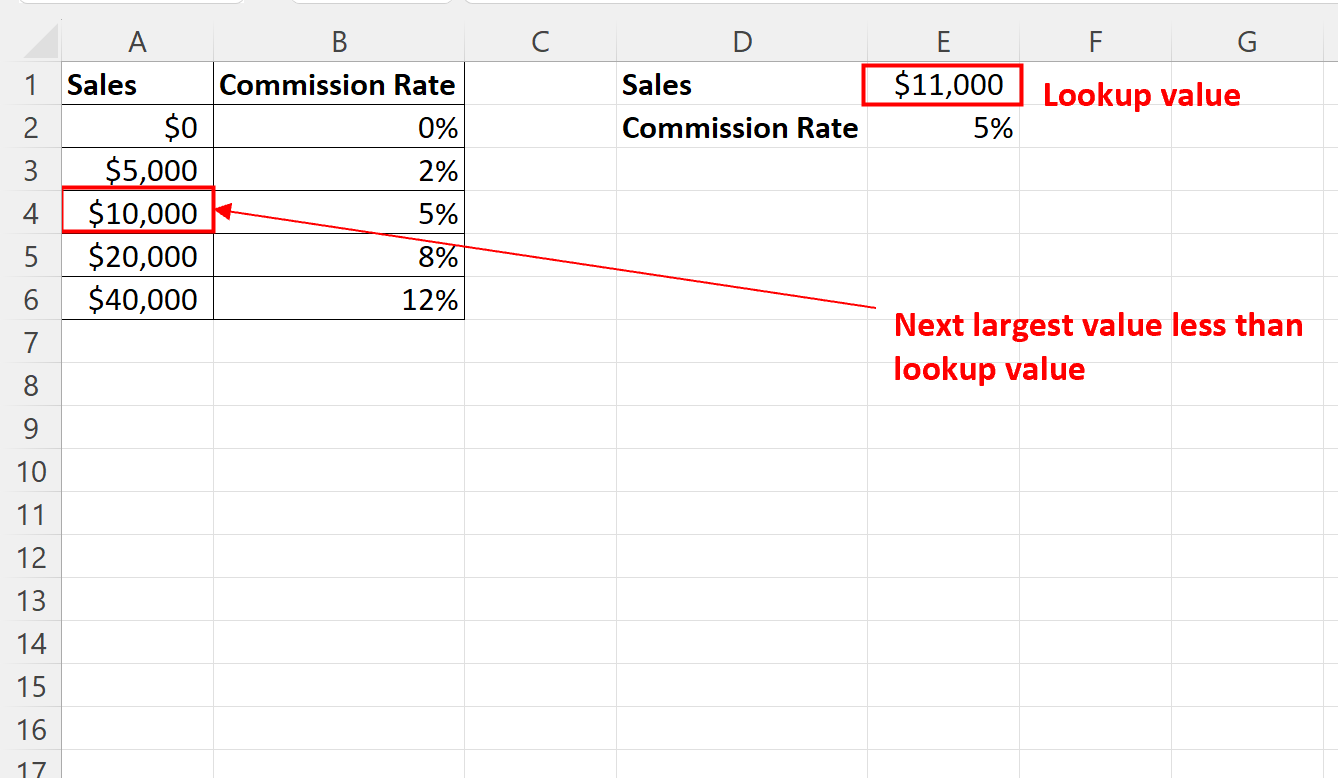
ध्यान दें कि बिक्री कॉलम में मान पहले से ही न्यूनतम से अधिकतम तक क्रमबद्ध हैं, यही कारण है कि VLOOKUP फ़ंक्शन अगले सबसे बड़े मान को सही ढंग से पहचानने में सक्षम था जो लुकअप मान से कम था।
यदि आपकी खोज श्रेणी में पहला कॉलम क्रमबद्ध नहीं है, तो VLOOKUP फ़ंक्शन अप्रत्याशित परिणाम लौटा सकता है।
अतिरिक्त संसाधन
निम्नलिखित ट्यूटोरियल बताते हैं कि एक्सेल में अन्य सामान्य कार्य कैसे करें:
एक्सेल: एकाधिक मानों को क्षैतिज रूप से वापस करने के लिए VLOOKUP का उपयोग करें
एक्सेल: शून्य के बजाय रिक्त स्थान लौटाने के लिए VLOOKUP का उपयोग करें
एक्सेल: दिनांक के अनुसार VLOOKUP का उपयोग कैसे करें